
Peter Holmes
0
3359
207
Nikada prije nije na stolu bila takva ponuda. Već više od godinu dana Microsoft besplatno dopušta postojećim Windows 7, 8 ili 8.1 korisnicima nadogradnju na Windows 10. 29. srpnja 2016, ta ponuda istječe. Morate djelovati sada i nadograditi na Windows 10 Act SADA da biste održali svoju nadogradnju Windows 10 nakon 29. srpnja. Odmah SAD djelujte kako biste održali svoju nadogradnju Windows nakon 29. srpnja Microsoft je potvrdio da će besplatna nadogradnja za Windows 10 isteći. Nakon 29. srpnja licenca za Windows 10 koštat će 119 dolara. Pokazujemo vam kako steći pravo na besplatnu instalaciju sustava Windows 10, čak i… .
U ovom trenutku, jednostavno nema razloga da to pričekate. To je besplatni Windows operativni sustav (OS), za glasno plakanje! Zapamtite, čak i ako instalirate Windows 10, i dalje se možete vratiti na Windows 7 ili 8 Kako unaprijediti sustav sa Windows 10 na Windows 7 ili 8.1 Kako unaprijediti verziju s Windows 10 na Windows 7 ili 8.1 Windows 10 je ovdje i možda nije ono što očekivali ste. Ako ste već nadogradili, možete izvesti povratni prikaz. A ako još niste, prvo stvorite sigurnosnu kopiju. Mi vam pokazujemo kako. , U najgorem slučaju trebali biste nadograditi, osigurati licenčni ključ za Windows 10, a zatim se vratiti natrag, sigurni u znanje da u budućnosti možete instalirati Windows 10 na taj uređaj.
Dno crta je, vrijeme je za nadogradnju, bilo da vam se sviđa Windows 10 ili ne. Samo to učinite da uštedite novac, ako ništa drugo. Prije nadogradnje, evo nekoliko stvari koje biste trebali učiniti.
1. Provjerite je li vaš hardver kompatibilan
Ako već koristite Windows 7 ili 8, vjerojatno ćete se bez ikakvih briga moći nadograditi na Windows 10. No, neki stari hardver ne podržava Windows 10, pa prije nego što se upustite u potragu, najbolje je provjeriti hoće li sustav Windows 10 raditi ili ne.
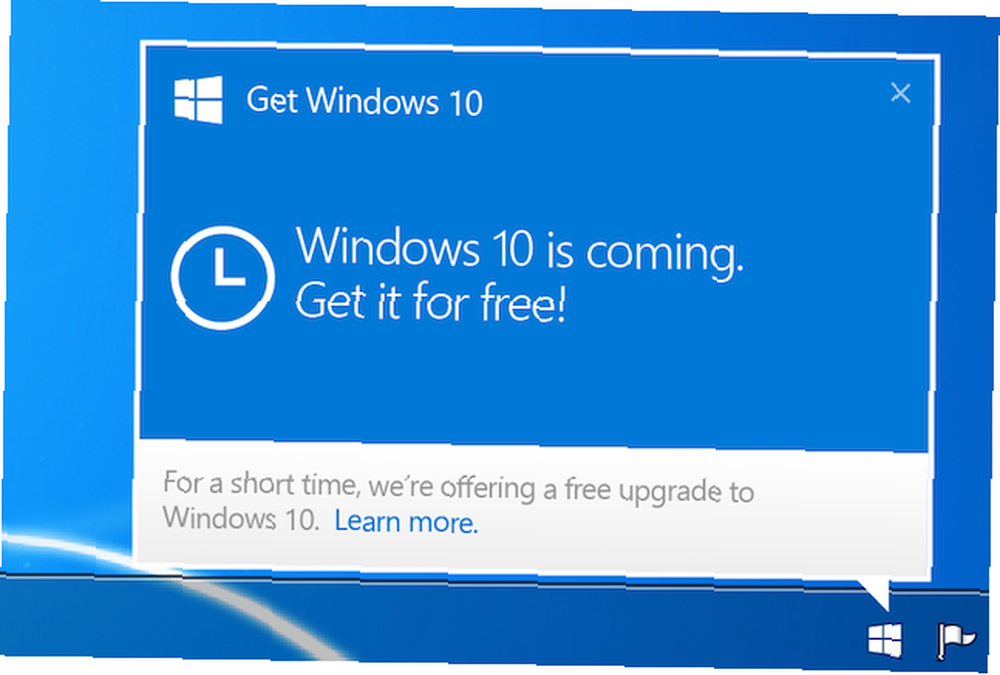
Microsoft je napravio “Procjenjivač kompatibilnosti” kao dio Windows Ažuriranja, što je u osnovi ona mala ikona skočnog prozora koja vas je možda tražila da zatražite nadogradnju ili vam govori da ispunjavate uvjete za nadogradnju. Tekst se može promijeniti, ali sve dok dobijete obavijest o nadogradnji, to znači da je vaš sustav u redu.
Ali kao što smo rekli, nije sve kompatibilno. Možda imate staru grafičku karticu, poseban mrežni adapter ili periferne uređaje poput pisača koji nije podržan. Provjeravanje kompatibilnosti je najbolji način provjere. U slučaju da ga želite pokrenuti ručno, slijedite korake u ovom članku za stvaranje vlastitog kompatibilnog procjenitelja Ne možete vidjeti obavijest o nadogradnji na sustav Windows 10? Evo kako to omogućiti. Ne možete vidjeti obavijest o nadogradnji na sustav Windows 10? Evo kako to omogućiti. Također ne vidite aplikaciju Get Windows na svojim Windows 7 ili 8.1 uređajima? Dopustite da vam pokažemo kako omogućiti obavijest o nadogradnji ili otkazati nadogradnju u slučaju da ste promijenili svoj… i provjeriti je li neki hardver nije podržan.
2. Napravite sigurnosne kopije upravljačkih programa i preuzmite nove!
Neki dan ćeš mi se zahvaliti što si to učinio.
Većina novog hardvera podržava jednostavno povezivanje i reprodukciju za Windows, a Windows Update prilično je dobar u preuzimanju ispravnih upravljačkih programa kada ne može prepoznati vaš uređaj. Ali nikad ne znate kako će novi OS reagirati na vaš stariji hardver, pa si učinite uslugu i nabavite prave upravljačke programe.
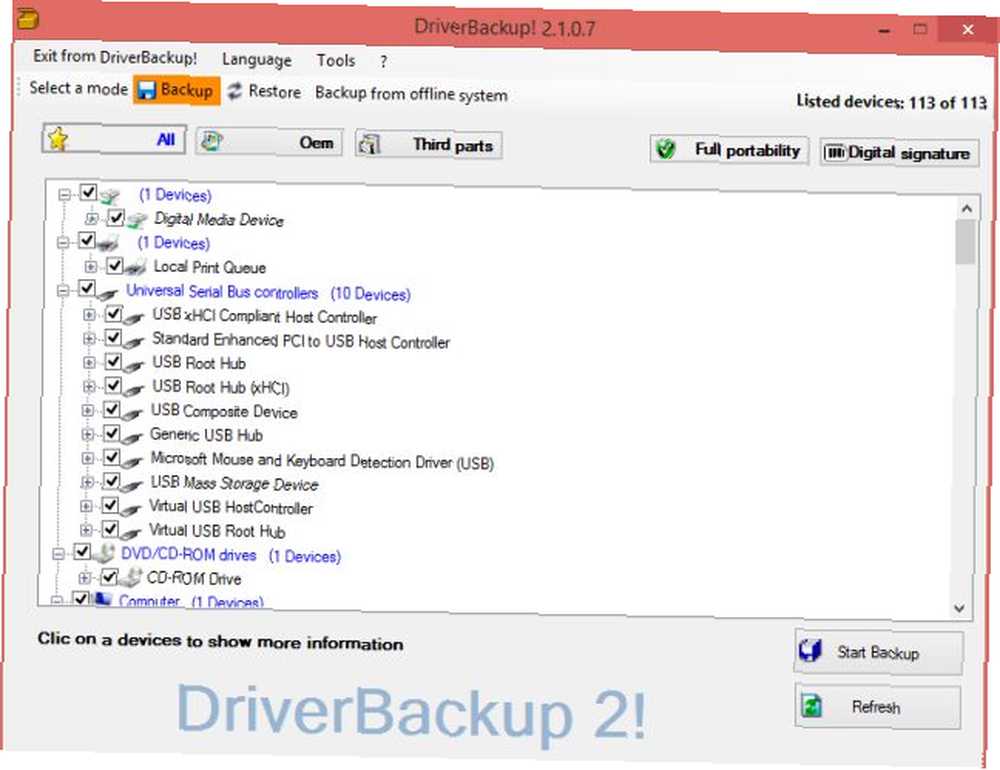
Prvo, trebate pronaći i zamijeniti zastarjele upravljačke programe na računalu Kako pronaći i zamijeniti zastarjele upravljačke programe za Windows Kako pronaći i zamijeniti zastarjele upravljačke programe za Windows Vaši upravljački programi možda su zastarjeli i trebaće ih ažurirati, ali kako to znati? Evo što trebate znati i kako to postići. , Zatim preuzmite alat poput DriverBackup! i stvorite sigurnosnu kopiju svih vaših trenutnih upravljačkih programa. Zatim sigurnosnu kopiju pohranite na pogon olovke kako biste kasnije mogli vratiti te upravljačke programe.
Za važne upravljačke programe, poput vaše grafičke kartice ili Wi-Fi adaptera, Predlažem da posjetite njihovu službenu stranicu i preuzmete najnoviji upravljački program za vaš hardver. Ponovno, ovo stavite na svoj pogon. Ovo je čisto predostrožnost, ali ne želite ostati bez ovih stvari u slučaju da nadogradnja pođe po zlu 6 Česta pitanja nadogradnje sustava Windows i kako ih riješiti 6 Česta pitanja nadogradnje sustava Windows i kako ih riješiti Nadogradnja Windows 10 može uzrokovati niz komplikacije. Pokazujemo vam na što morate paziti i kako spriječiti ili riješiti probleme. .
3. Obratite pažnju na tipke proizvoda
Oh, broj ljudi koji to ne čine i oni su zaglavili! Prije nadogradnje sustava apsolutno trebate zabilježiti ključ proizvoda za Windows Sve što biste trebali znati o ključevima Windows proizvoda Sve što biste trebali znati o ključevima proizvoda s Windowsom 25 znakova upravljaju vašim Windows sustavom. Vaš ključ proizvoda vrijedi 100 USD ili više, bez obzira jeste li nadogradili na Windows 10. Objasnili smo što možete, a što ne možete učiniti s Windows licencom. , a možda čak i ključ vašeg proizvoda Microsoft Office ako ste ga i kupili.
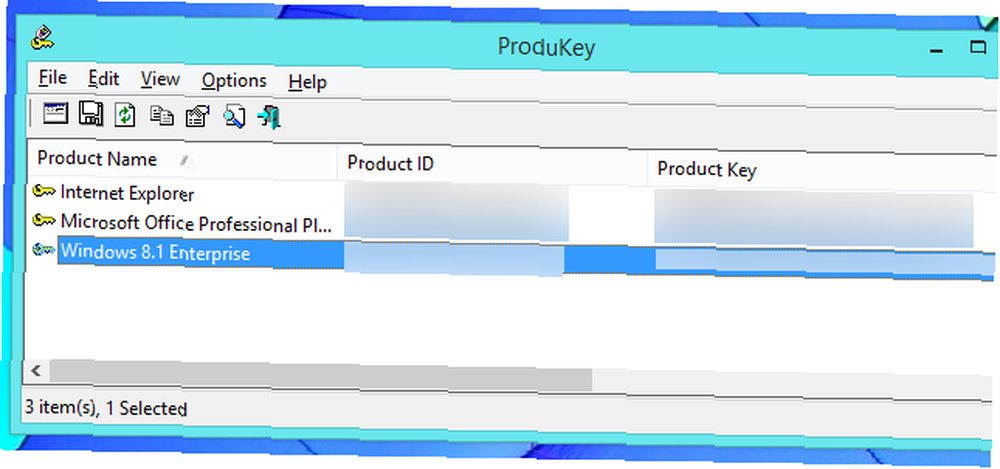
Najbolji alat za to brzo je NirSoft-ov ProduKey, koji smo testirali na Windows 7 i Windows 8. Također obnavlja ključeve za MS Office 2003, 2007 i 2011, ili možete pokušati s bilo kojim od ovih različitih načina za oporavak sustava Windows ključ Četiri mjesta za pronalaženje ključa proizvoda s sustavom Windows 8 Četiri mjesta za pronalaženje ključa proizvoda sustava Windows 8 U sustavu Windows 8 pronalaženje 25-znamenkastog ključa proizvoda postaje teže. Ali još uvijek vam treba za preuzimanje instalacijskog medija ili instaliranje na stroj koji nije predinstaliran s Windows 8. .
Jednom kad ga imate, zapiši to na papir. Kasnije ćete htjeti uništiti ovaj papir (nemojte ga samo baciti u smeće), ali tijekom postupka instalacije zgodno je imati ovo.
4. Provjerite imate li slobodnog prostora
Microsoft je lukavo gurao ažuriranje sustava Windows 10 Microsoft ponovno napada - Kako se NE nadograditi na Windows 10 Microsoft ponovno pogađa - Kako se NE nadograditi na sustav Windows 10 Windows 10 sada je preporučeno ažuriranje na računalima Windows 7 i 8.1. Ako još niste spremni za nadogradnju, vrijeme je da dvostruko provjerite postavke ažuriranja za Windows. Mi vam pokazujemo kako. a moglo ga je čak i preuzeti na vaše računalo bez da znate. Bez obzira na to ima li je ili ne, ovo je najgori način nadogradnje, jer dodaje hrpu neželjenih datoteka i dodatnog prostora zadržavajući stari Windows slobodan prostor na disku uklanjanjem Windows.old mape bez slobodnog prostora na disku uklanjanjem Windows.old Folder Windows priprema automatsku izradu sigurnosnih kopija prije ponovne instalacije. Mapa Windows.old uključuje korisničke profile i osobne datoteke. Evo kako vratiti podatke i ukloniti mapu kako biste oslobodili prostor. , Osim toga, pokrenut će se mnogo sporije nego što bi bila nova instalacija.
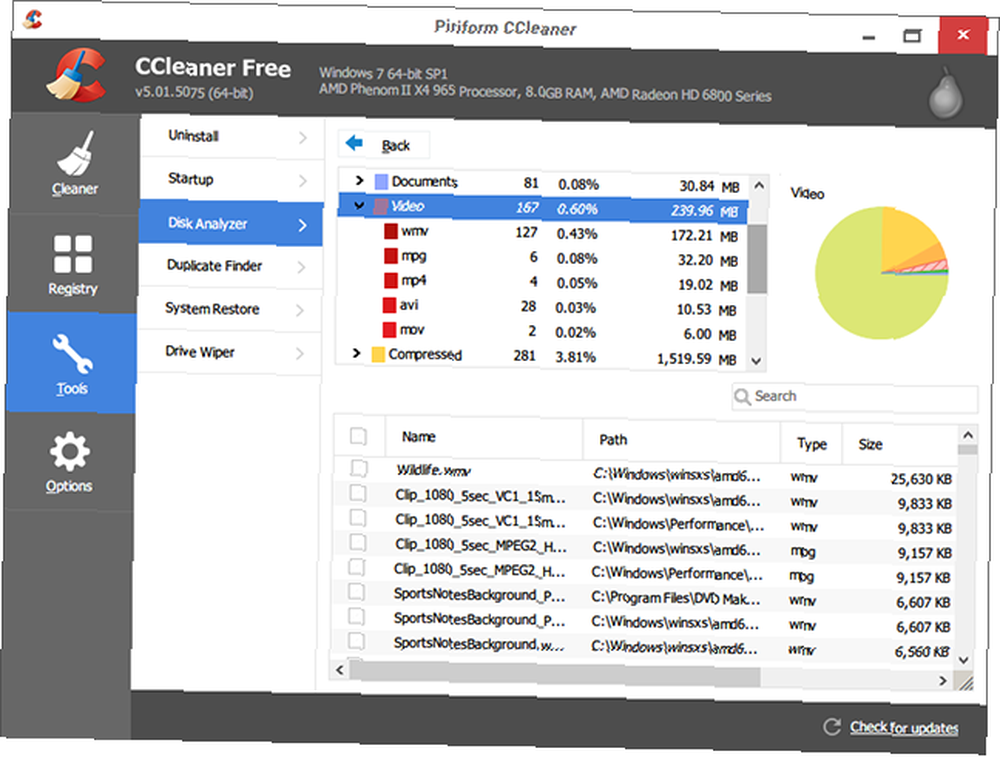
Ako se ipak odlučite na taj način nadograditi jer su sve vaše postavke i aplikacije ostale iste, znajte da će vam trebati najmanje 16 GB slobodnog prostora na C: Pogonu, i preporučenih 24 GB prostora. Samo preuzeto ažuriranje traje 5 GB.
U slučaju da to nemate, pokušajte očistiti prostor za skladištenje ovim alatima s niskim diskovnim prostorom? 5 izvornih alata za Windows da biste oslobodili prostor za pohranu prostora na malom disku? 5 Izvornih Windows alata da biste oslobodili prostor za pohranu Nemojte preuzimati riblji alat treće strane za povrat vrijednog prostora na disku! Windows ima vlastite alate za posao i oni su jednostavni za korištenje. , Ponekad će jednostavna vizualizacija prostora pogona obaviti posao Trebate čišćenje diska? Zamislite što zauzima prostor na vašem Windows računalu Potrebno vam je čišćenje diska? Vizualizirajte što zauzima prostor na računalu sa sustavom Windows Oh, pritisak kad vam ponestane prostora na disku. Što izbrisati? Najbrži način za pronalaženje neželjenih datoteka je korištenje alata koji vam pomaže da vizualizirate strukturu datoteka vašeg sustava. , No, bolja opcija je, opet, napraviti novu instalaciju sustava Windows kako bi vaš sustav radio u najboljim performansama.
5. sigurnosne kopije aplikacija, postavki i ostalih podataka
Tijekom mnogih godina prilagodili ste svoj trenutni Windows sustav i prilagodili ga svom ukusu. Da, svježa instalacija sustava Windows 10 stvari će učiniti bržim i boljim, ali počevši od nule izgleda kao takva bol, zar ne??
Dobra vijest je da podatke i postavke aplikacije možete ponijeti sa sobom na Windows 10 Kako nadograditi na Windows 10 i ponijeti sa sobom postavke i aplikacije Kako nadograditi na Windows 10 i uzeti postavke i aplikacije sa sobom Windows 10 dolazi i vi imaju izbor napraviti. Ili nadogradite postojeću instalaciju sustava Windows ili možete instalirati Windows 10 ispočetka. Pokazujemo vam kako prijeći na Windows 10…; dobro, barem većina njih. Nećete dobiti sitne detalje poput postavljanja Explorera ili vaše postavke ekvilajzera, ali Clone App i Windows 8 App Backup podataka [nema više dostupnih] obavljaju izvanredan posao kopiranja svih postojećih podataka i dovođenja u novu instalaciju.
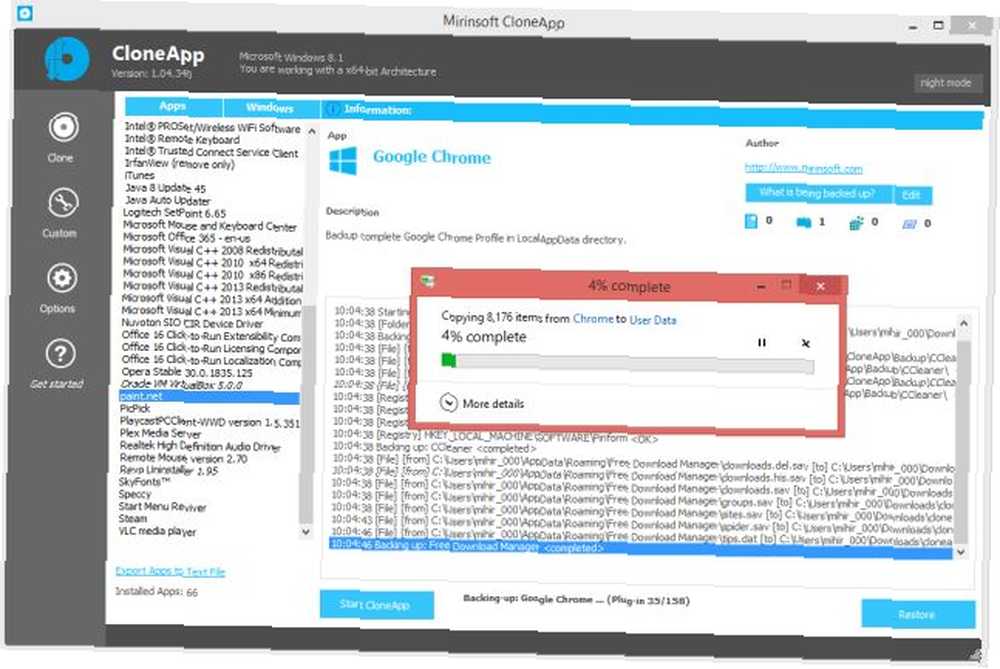
Naravno, uz sve to trebali biste stvoriti sigurnosne kopije svih važnih datoteka. 5 Osnovnih činjenica sigurnosnog kopiranja Svaki Windows korisnik trebao bi znati 5 osnovnih sigurnosnih kopija koje bi svaki korisnik Windows trebao znati Nikad se ne umorimo da bismo vas podsjetili da napravite sigurnosne kopije i čuvate svoje podatke. Ako se pitate što, koliko često i gdje trebate stvarati sigurnosne kopije datoteka, imamo odgovore naprijed. , Tina je napisala vrhunski vodič za izradu sigurnosnih kopija na računalu Vodič za sigurnosnu kopiju i vraćanje sustava Windows Vodič za sigurnosnu kopiju i vraćanje u Hrvatskoj događaju se katastrofe. Ako niste spremni izgubiti svoje podatke, potrebna vam je dobra sigurnosna kopija programa Windows. Pokazat ćemo vam kako pripremiti sigurnosne kopije i obnoviti ih. , ali ako želite nešto jednostavnije i brže, uzmite prijenosni tvrdi disk i kopirajte stvari bez kojih apsolutno ne možete živjeti. Vjerojatno ćete propustiti neke stvari ovom metodom ako niste pažljivi, pa se potrudite da ih detaljno pročitate.
Konačno, ako mislite da se možda želite vratiti na vašu trenutnu postavku nakon što vam se ne sviđa Windows 10, tada želite klonirati i kopirati svoj puni tvrdi disk i OS 5 načina kloniranja i kopiranja tvrdog diska 5 načina za kloniranje i kopiranje vašeg Tvrdi disk . Postoji puno besplatnih alata poput Macrium Reflect Free da biste stvorili sliku tvrdog diska i zatim je vratili kasnije.
6. Preuzmite ispravnu ISO datoteku
Previše ljudi to previdi, ali morate nabaviti ispravnu ISO datoteku prije nadogradnje na Windows 10. Ranije, čak i za svježu instalaciju, Microsoft bi natjerao korisnike da preuzmu Windows 7 ili Windows 8 ISO datoteke. Kako legalno preuzeti instalacijske datoteke za Windows za besplatno Kako legalno preuzeti Windows instalacijske datoteke za besplatni Windows mogu se ozbiljno pokvariti. Ono što često morate učiniti je instalirati ispočetka. A mi vam pokazujemo kako nabaviti legalne instalacijske datoteke za Windows 7 do 10. a zatim nabaviti Windows 10.
Stvari su se promijenile sa sustavom Windows 10 inačice 1511 Kako nadograditi na Windows 10 Verzija 1511 Sada kako nadograditi na Windows 10 Verzija 1511 Sada se ne može instalirati Ažuriranje sustava Windows 10 Fall? To ne bi bio Microsoft kojeg poznajemo i volimo, da nije bilo nekakvog zajebanja. Pomozimo! , koji prihvaća važeće ključeve proizvoda Windows 7, 8 i 8.1 za aktiviranje instalacije. Tako Ne trebaju vam raniji ISO-ovi, ali ipak ćete morati zgrabiti pravu Windows 10 datoteku.
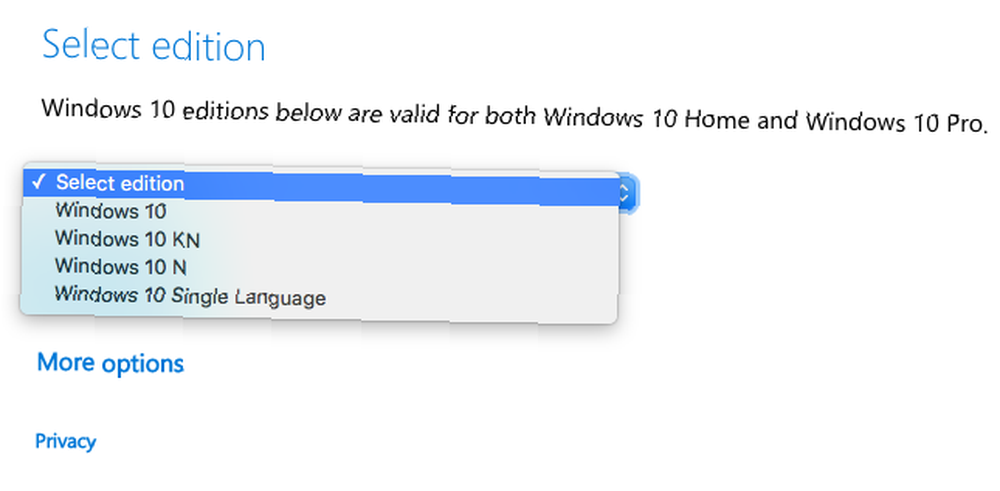
Vaš je izbor između Windows 10, 10 N, 10 K ili 10 KN. To “izdanja” odnose se na tužbe protiv tržišnog natjecanja protiv Microsofta tijekom godina. Prilično je jednostavno što ovo znači:
N: Napravljeno za Europu. Ne uključuje Windows Media Player, Windows Media Center i Windows DVD Maker.
K: Napravljeno za Južnu Koreju. Veze do ostalih glasnika trenutnih poruka i medijskih playera popularnijih na tom tržištu.
KN: Kombinira značajke K i N izdanja.
Za većinu korisnika redovan ISO sve što trebate. Čak i ako živite u Europi ili Južnoj Koreji, preuzimanjem redovne instalacije ne kršite zakone.
Možete direktno preuzeti ISO ili koristiti alat za kreiranje medija Windows Kako stvoriti instalacijski medij Windows 10 Kako stvoriti instalacijski medij Windows 10 Bez obzira na način na koji ste stigli u Windows 10, postoji način da kreirate svoj vlastiti instalacijski medij. Prije ili kasnije možda će vam trebati. Dopustite da vam pokažemo kako biti spremni. napraviti USB pogon ili DVD s kojim se može pokrenuti sustav. USB pogon bit će brži u većini slučajeva.
7. Izravni nadograđivači: onemogući antivirus
Unatoč našim brojnim preporukama za ponovnu instalaciju, ako nadograđujete postojeći sustav, prvo onemogućite ili deinstalirajte svoj antivirus. Više je korisnika primijetilo problem tijekom postupka nadogradnje jer su njihovi preaktivan antivirus zabrljao je neki postupak. Uklonite ovaj problem onemogućavanjem antivirusa tijekom postupka nadogradnje.
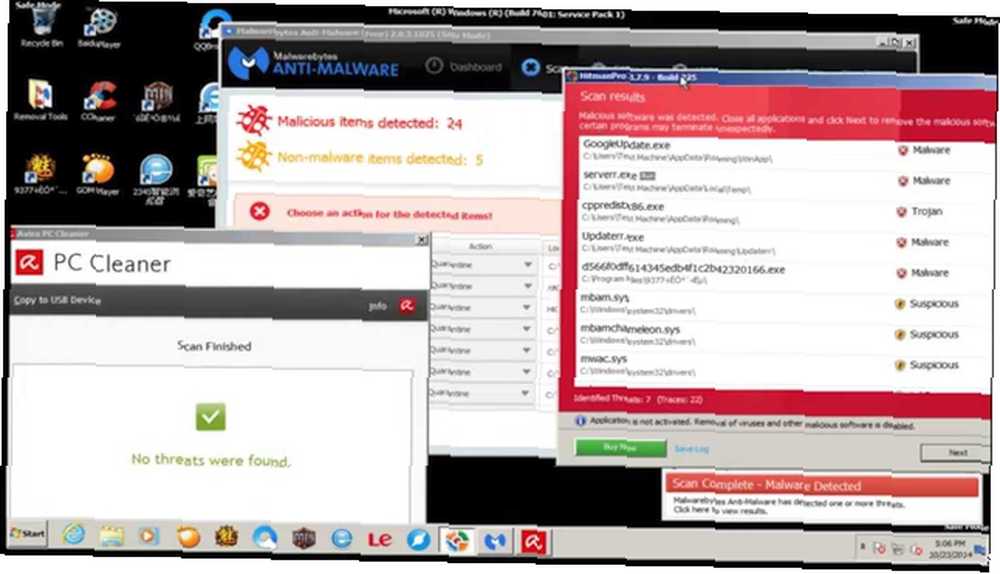
Ovo se također odnosi na anti-malware i sve druge pozadinske procese koje možda imate. Upotrijebite Windows upravitelja zadataka da biste pronašli aplikacije sa značajnim resursima. 10 Trikovi upravitelja zadataka sustava Windows niste znali 10 trikova upravitelja zadataka sustava Windows koje niste znali Ako je otvaranje upravitelja zadataka jedini put kada je aplikacija zamrznuta i treba biti ubijen, previdjet ćete neke njegove moćnije značajke. i ubijte ih tako da vam nadogradnja bude brža i stvari se neće zaustaviti bez glupog razloga, poput zakazanog zadatka.
8. Kreirajte Microsoftov račun
Konačno, posljednji korak prije nego što započnete instalirati svoj novi Windows 10 sustav jest stvoriti Microsoftov račun.
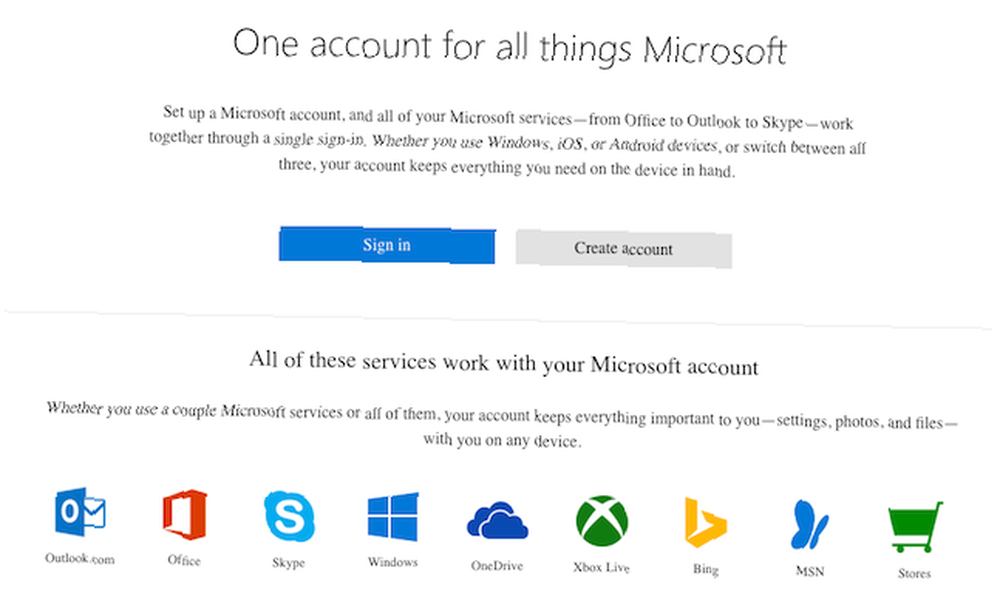
Iako nije nužno imati Microsoftov račun za instaliranje ili korištenje Windows-a, postoji nekoliko prednosti poput korištenja Cortane ili Windows Store-a. Prednosti i nedostaci upotrebe Microsoftovog računa sa sustavom Windows Za i protiv upotrebe Microsoftovog računa u sustavu Windows A jedan Microsoftov račun omogućava vam prijavu u širok raspon Microsoftovih usluga i aplikacija. Prikazujemo prednosti i nedostatke upotrebe Microsoftovog računa u sustavu Windows. , a obojica zahtijevaju da se prijavite s tim računom. “Microsoftov račun” broji većinu Microsoftovih usluga. Na primjer, ako imate postojeći račun za Outlook.com, to bi i moglo funkcionirati.
To je bolje imati tijekom instaliranja sustava Windows 10, tako da možete provjeriti sve njegove aspekte i postupak postavljanja glatka. Ali ako vam se ove dodatne značajke ne sviđaju, lako možete kreirati lokalnu prijavu i izbrisati Microsoftov račun. Kako izbrisati Microsoftov račun i stvoriti lokalnu prijavu za Windows 10 Kako izbrisati svoj Microsoft račun i stvoriti lokalni Windows 10 Login brige o privatnosti zbog upotrebe Microsoftovog računa u oblaku? Evo kako stvoriti lokalni račun za prijavu u sustav Windows 10. .
Jeste li nadogradili? Planirate li?
Budući da se 29. srpnja brzo približava, nadamo se da ste već nadogradili. U tom slučaju pomozite drugima koji tek trebaju nadograditi 6 uobičajenih problema nadogradnje sustava Windows i kako ih popraviti 6 uobičajenih problema nadogradnje sustava Windows i kako ih riješiti Nadogradnja sustava Windows 10 može izazvati niz komplikacija. Pokazujemo vam na što morate paziti i kako spriječiti ili riješiti probleme. nudeći još nekoliko savjeta i uputa na obavezne dosjee prije nego što započnu svoj postupak.
Ako još niste nadogradili, recite nam zašto u komentarima u nastavku. U ovom se trenutku čini kao da samo odbijate besplatni operativni sustav. Koji je razlog da kažete ne besplatnim stvarima?











